打印机共享软件(局域网共享软件)使用技巧
时间:2021-02-27 13:40:59 作者:无名 浏览量:59
打印机共享软件(局域网共享软件)是一款非常实用快捷的设置局域网共享软件工具,打印机共享软件(局域网共享软件)使用方便、操作简单,支持一键开关闭局域网共享,打印机共享软件(局域网共享软件)还安全加固了系统,并且修复各种打印机、网上邻居、工作组无法打开或者共享的问题,程序采用批处理制作,所有功能一键完成,简单高效,使用本软件开启或关闭共享后,必须重启计算机,否则可能无效,本软件绿包免费,无任何广告,同时兼容win7与XP,真正实现了简单的win7与XP之间的共享,如果你也需要设置文件共享就来下载吧,小编下面给大家说说怎么使用吧,希望可以帮助到大家。
局域网共享软件特色:
1.一键获局域网在线计算机。
2.一键共享文件夹和磁盘,
3.一键设置共享打印机,
4.一键开启远程和链接到远程桌面,
5.一键设置文件夹属性,让你共享文件更安全;一键设置共享密码,让知道密码的人才能访问你共享的东西。
局域网共享软件使用:
问题:计算机共享文件时弹出以下弹窗,登录失败的原因是未授予用户在此计算机上的请求登录类型

或是:输入网络密码来链接到:****,登陆失败:位置的用户名或错误密码,遇到这两种情况,可使用以下方法解决
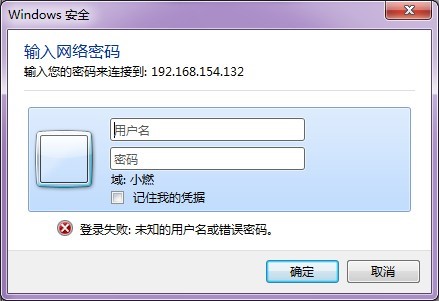
打印机共享软件(局域网共享软件)使用技巧图2
解决方法:
注意:win7请在管理员模式下运行。
第一步:开启共享
1.点击共享设置
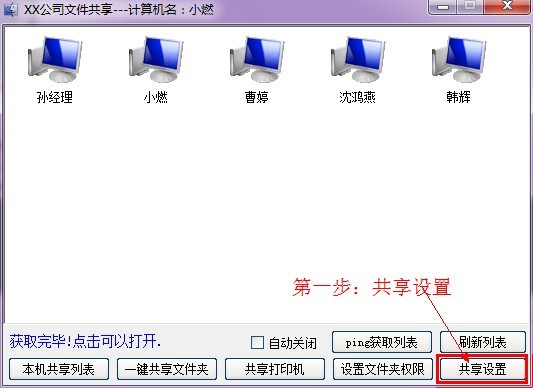
打印机共享软件(局域网共享软件)使用技巧图3
2.勾选推荐选项,点击完成设置,共享已开启。
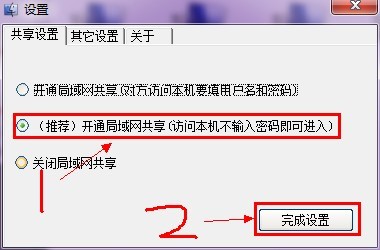
打印机共享软件(局域网共享软件)使用技巧图4
第二步:共享文件夹
1.点击一键共享文件夹
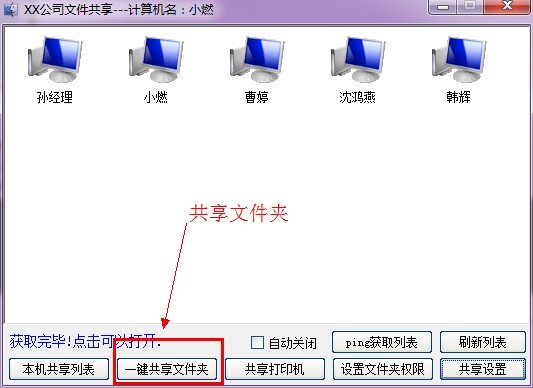
打印机共享软件(局域网共享软件)使用技巧图5
2.选择你要共享的文件夹
3.设置你共享文件夹的名称
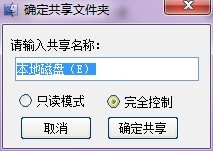
打印机共享软件(局域网共享软件)使用技巧图6
4.共享成功,点击确定即可
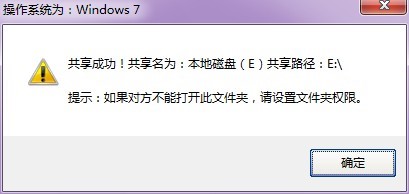
打印机共享软件(局域网共享软件)使用技巧图7
问题:如果你的系统是win7,默认的磁盘属性没有everyoue用户的权限,别人还是无法访问你的电脑,需要everyone可以添加权限,操作如下
解决方法:
1.点击设置文件夹权限。
2.选择磁盘并授权,选择你共享过的文件夹:小编这里选择E盘,仔细阅读信息提示,点击是现在所有人都可完全控制此文件夹或磁盘了

飞鸽网络打印机 1.3 官方安装版
- 软件性质:国产软件
- 授权方式:免费版
- 软件语言:简体中文
- 软件大小:2954 KB
- 下载次数:949 次
- 更新时间:2021/2/25 16:44:34
- 运行平台:WinXP,Win7,...
- 软件描述:飞鸽网络打印机,是一款局域网打印机共享软件。独立于飞鸽传书,飞鸽网络打印机专注于... [立即下载]
相关资讯
相关软件
电脑软件教程排行
- 破解qq功能和安装教程
- 怎么将网易云音乐缓存转换为MP3文件?
- 比特精灵下载BT种子BT电影教程
- 微软VC运行库合集下载安装教程
- 土豆聊天软件Potato Chat中文设置教程
- 怎么注册Potato Chat?土豆聊天注册账号教程...
- 浮云音频降噪软件对MP3降噪处理教程
- 英雄联盟官方助手登陆失败问题解决方法
- 蜜蜂剪辑添加视频特效教程
- 比特彗星下载BT种子电影教程
最新电脑软件教程
- 迅雷7官方版功能特点下载详情介绍
- 无错字官方版安装教学和问题解答
- 七星浏览器功能特点和安装教学
- 美间软装软件功能特点和安装教学
- 乐语OMS官方版功能介绍客户管理教学
- 坚果云中小型企业文件归档整理教学
- 华为网盘官方下载使用帮助
- 代练猫官方下载接单图文教学
- 畅易开票软件官方下载图文安装教学
- 迅雷精简版安装步骤
软件教程分类
更多常用电脑软件
更多同类软件专题












